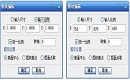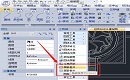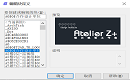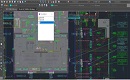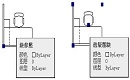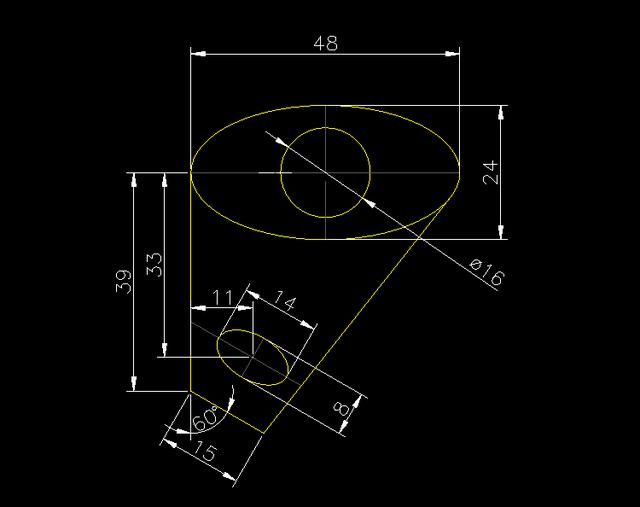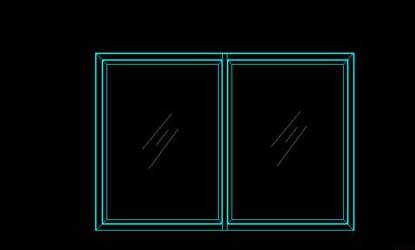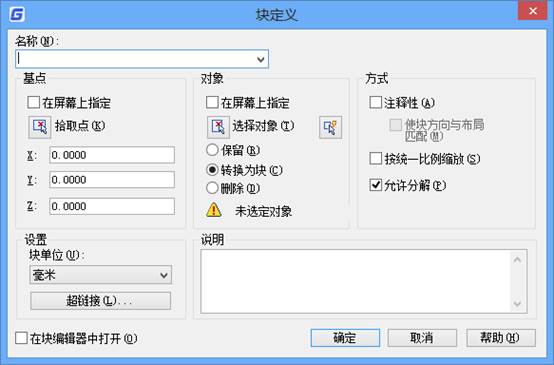CAD图块编辑:CAD软件中如何进行对象编辑?
2020-12-21
6161
在使用国产CAD软件绘制建筑CAD图纸的过程中,经常需要对进行CAD图块编辑。那么浩辰CAD建筑软件中如何编辑CAD图块呢?接下来的CAD教程就让小编来给大家介绍一下国产CAD软件——浩辰CAD建筑软件中进行CAD图块编辑之对象编辑的相关操作技巧吧!CAD图块编辑:对象编辑无论是浩辰图块还是 CAD 普通图块,都可以通过“对象编辑”修改尺寸。选中图块右击【对象编辑】命令,即可调出“图块编辑”对话框对图块进行编辑和修改,可选按“输 入比例”修改或者按“输入尺寸”修改,单击“确定”按钮完成修改,如下图所示。以上的CAD教程就是小编给大家分享的国产CAD软件——浩辰CAD建筑软件中进行CAD图块编辑之对象编辑的相关操作技巧,各位小伙伴在以后的CAD制图工作中如果需要进行CAD图块编辑可以参考本篇CAD教程来进行操作哦~
CAD图块编辑之CAD软件中夹点编辑的操作技巧
2020-12-21
5354
在使用正版CAD制图软件绘制建筑CAD图纸的过程中,经常会用到CAD图块,那么如何进行CAD图块编辑呢?有些刚开始进行CAD制图初学入门学习的小伙伴可能对此并不是很了解,所以接下来就让小编来给大家分享一下正版CAD制图软件——浩辰CAD建筑软件中CAD图块编辑之夹点编辑的相关操作技巧吧!CAD图块编辑:夹点编辑 浩辰图块有 5 个夹点,四角的夹点用于图块的拉伸,以实时地改变图块的大小,中间的夹点用于图块的旋转,要精确的控制图块的大小,可以在状态行启动动态输入,键入精确尺寸或者右键启动图块对象编辑,点中任何一个夹点后都可以通过单击<Ctrl>键切换夹点行为,把相应的拉伸、旋转变成以此夹点为基点的移动操作。 以上CAD制图初学入门教程就是小编给大家分享的正版CAD制图软件——浩辰CAD建筑软件中CAD图块编辑之夹点编辑的相关操作技巧,是不是很简单呢?有需要CAD下载的小伙伴可以访问浩辰CAD官网下载专区免费安装试用正版CAD制图软件哦~
CAD图块编辑:正版CAD中屏蔽框关命令的使用技巧
2020-12-09
7411
在使用正版CAD软件绘制建筑CAD图纸的过程中,有些时候会需要进行CAD图块编辑,那么你知道浩辰CAD建筑软件中的屏蔽框关命令怎么用吗?不知道也没关系,接下来的CAD教程就让小编来给大家介绍一下正版CAD软件——浩辰CAD建筑软件中CAD图块编辑之屏蔽框关命令的使用技巧吧! CAD图块编辑:屏蔽框关命令浩辰CAD建筑软件中屏蔽框关命令系统缺省情况下在矩形屏蔽的边界处关闭屏蔽框,由本命令提供参数控制屏蔽框的显示。具体操作步骤如下:首先打开浩辰CAD建筑软件,然后找到并依次点击通用工具→图块工具→屏蔽框关(PBKG)。如下图所示:单击菜单命令后,命令行提示:指定第一点或 [边框(F)/多段线(P)] <多段线>: F 命令由系统回应;输入模式 [开(ON)/关(OFF)] <OFF>: OFF。以上就是正版CAD软件——浩辰CAD建筑软件中CAD图块编辑之屏蔽框关命令的使用技巧,是不是很简单?感兴趣的CAD制图初学入门者一定要关注浩辰CAD官网教程专区,更多海量CAD教程等你来发现!
CAD图块编辑:正版CAD中屏蔽框开命令的使用技巧
2020-12-09
5578
在使用正版CAD软件绘制建筑CAD图纸的过程中,有些时候会需要进行CAD图块编辑,那么你知道浩辰CAD建筑软件中的屏蔽框开命令怎么用吗?不知道也没关系,接下来的CAD教程就让小编来给大家介绍一下正版CAD软件——浩辰CAD建筑软件中CAD图块编辑之屏蔽框开命令的使用技巧吧! CAD图块编辑:屏蔽框开命令浩辰CAD建筑软件中屏蔽框开命令系统缺省情况下在矩形屏蔽的边界处显示屏蔽框,由屏蔽框开命令提供参数控制屏蔽框的显示。具体操作步骤如下:首先打开浩辰CAD建筑软件,然后找到并依次点击通用工具→图块工具→屏蔽框开(PBGK)。如下图所示:单击菜单命令后,命令行提示:指定第一点或 [边框(F)/多段线(P)] <多段线>: F 命令由系统回应;输入模式 [开(ON)/关(OFF)] <OFF>: ON。以上就是正版CAD软件——浩辰CAD建筑软件中CAD图块编辑之屏蔽框开命令的使用技巧,是不是很简单?感兴趣的CAD制图初学入门者一定要关注浩辰CAD官网教程专区,更多海量CAD教程等你来发现!
CAD图块编辑:CAD软件中如何任意屏蔽图块?
2020-12-09
9477
在使用正版CAD制图软件绘制建筑CAD图纸的过程中,有些小伙伴不知道在进行CAD图块编辑的时候该如何任意屏蔽图块。接下来就让小编来给大家介绍一下在正版CAD软件——浩辰CAD建筑软件中CAD图块编辑之任意屏蔽命令的使用技巧吧!CAD图块编辑:任意屏蔽命令 浩辰CAD平台软件中任意屏蔽命令快捷键是:Wipeout,主要的作用是通过使用一系列点来指定多边形的区域创建区域屏蔽对象,也可以将闭合多段线转换成区域屏蔽对象,遮挡区域屏蔽对象范围内的图形背景。首先打开浩辰CAD建筑软件,然后找到并依次点击通用工具→图块工具→任意屏蔽(RYPB)。如下图所示: 单击菜单命令后,命令行提示:指定第一点或 [边框(F)/多段线(P)] <多段线>: 指定点或输入选项指定下一点: 指定下一点;指定下一点或 [放弃(U)]: 指定下一点;指定下一点或 [闭合(C)/放弃(U)]:指定下一点;......指定下一点或 [闭合(C)/放弃(U)]: 直到闭合的边框按 C 键完成闭合以上就是小编给大家整理的正版CAD软件——浩辰CAD建筑软件中CAD图块编辑之任意屏蔽命令的使用技巧,感兴趣的CAD制图初学入门者可以参考本篇CAD教程来跟着小编一起操作看看哦~
CAD图块编辑:CAD软件中图块屏蔽命令怎么用?
2020-12-09
9536
有些刚开始CAD制图初学入门学习的小伙伴在使用正版CAD软件绘制建筑CAD图纸的过程中,进行CAD图块编辑时不知道如何使用浩辰CAD建筑软件中图块屏蔽命令。那么接下来的CAD教程就让小编来给大家介绍一下正版CAD软件——浩辰CAD建筑软件中CAD图块编辑之图块屏蔽命令的使用技巧吧!CAD图块编辑:图块屏蔽命令浩辰CAD建筑软件中图块屏蔽命令可实现图块与图块之间的屏蔽遮挡效果,包括精确屏蔽,矩形屏蔽,取消屏蔽。首先打开浩辰CAD建筑软件,然后找到并依次点击通用工具→图块工具→图块屏蔽(TKPB) 单击菜单命令后,显示对话框如下:CAD图块屏蔽对话框内控件说明:[精确屏蔽] 以图块的轮廓为边界,对背景进行精确屏蔽,只对二维图块有效。[矩形屏蔽] 将图块增加矩形屏蔽特性,以图块包围合的长度 X 和宽度 Y 为矩形边界,对背景进行屏蔽。[取消屏蔽] 取消设置了屏蔽的图块对背景的屏蔽功能,透过图块显示出背景。通过以上CAD教程的介绍,相信各位CAD制图初学入门者对CAD图块编辑中图块屏蔽命令的使用技巧也有所了解了,有需要CAD下载的小伙伴可以访问浩辰CAD官网下载专区免费安装试用正版CAD软件。
CAD图块编辑:CAD软件中怎么将图块改层?(下)
2020-12-09
6930
在上一节的CAD图块编辑教程中关于浩辰CAD建筑软件中的图块改层命令的使用技巧还没有给大家介绍完,为了让大家更深入了解这个命令的使用,接下来就让小编继续来给大家介绍国产CAD软件——浩辰CAD建筑软件中图块改层命令的相关CAD图块编辑教程吧!CAD图块编辑:图块改层命令单击菜单命令后,命令行提示:请选择要改层的图块: 选择图块回车后显示“图块改层”对话框;单击其中图层列表的表行行首,出现三角形表明选中该行修改图层,选中的图层中的对象高亮显示;操作顺序如下:选择要修改的图层如 zz-10 为当前图层,键入新层名如 zz-11,或者选择下拉列表的已有层名;改变层名完成后,图上即可即时显示出改变该层的效果;继续更改其他层名,完成后单击"应用"按钮预览效果,单击“确定”按钮完成改层,或者单击"取消"按钮取消改层。以上就是小编给大家整理的CAD图块编辑教程,到这里国产CAD软件——浩辰CAD建筑软件中图块改层命令的全部使用技巧就给大家介绍完了,感兴趣的小伙伴可以参考本篇CAD教程来给建筑CAD图纸中的图块改层哦~
CAD图块编辑:CAD软件中怎么将图块改层?(上)
2020-12-09
6323
在使用国产CAD软件绘制建筑CAD图纸的过程中,在进行CAD图块编辑的时候会需要对CAD图纸中的图块改层,此时该如何进行操作呢?接下来的CAD教程就让小编来给大家介绍一下国产CAD软件——浩辰CAD建筑软件中CAD图块编辑之图块改层命令的使用技巧吧! CAD图块编辑:图块改层命令 浩辰CAD建筑软件中图块改层命令用于修改块定义的内部图层,以便能够区分图块不同部位的性质,命令支持先选择后执行。优化后新图层下拉列表按照图层名称排序。首先打开浩辰CAD建筑软件,然后找到并依次点击通用工具→图块工具→图块改层(TKGC)。第一列“原图层”是图块当前的图层名,该列不可编辑;第二列“新图层”默认也是当前的图层名,用户单击下拉选择当前的可用图层名,或在其中输入新图层名;可勾选"图块中所有图元颜色改为随层"复选框,将统一图块中图元的颜色为图层设定;单击"图取图元<",光标进入图形中选择一个已有图元,以所选图元的图层作为新图层; 以上的CAD图块编辑教程就是小编给大家整理的在国产CAD软件——浩辰CAD建筑软件中图块改层命令的部分操作技巧。下节CAD教程小编将继续给大家分享图块改层命令的相关使用技巧,有需要CAD下载的小伙伴可以访问浩辰CAD官网下载专区免费安装试用浩辰CAD建筑软件。
CAD图块编辑:CAD图块改名快捷键及使用方法(下)
2020-12-08
23070
在上一节的CAD教程中关于国产CAD软件——浩辰CAD建筑软件中CAD图块改名命令的使用技巧还没有给大家介绍完,为了让大家更深入了解这个命令的使用,接下来就让小编继续来给大家介绍浩辰CAD建筑软件中CAD图块改名命令的相关CAD教程吧!CAD图块改名快捷键使用步骤详解无论回车仅改当前图块还是键入 S 全部修改,后面的提示都相同:请输入新的图块名称<XXX(2)>:YYY 如果键入的新图块名称是合法的新块参照名称,即可完成图块改名,提示:N 个图块 XXX 成功改名为 YYY如果新输入的块参照名称与本图其他块参照名称重复,出现提示:新图块名已存在,请重新输入新图块名。请输入新的图块名称: 输入不与本图图块参照名称重复的新图块名。以上就是小编给大家整理的CAD图块改名快捷键使用方法,到这里国产CAD软件——浩辰CAD建筑软件中图块改名命令的全部使用技巧就给大家介绍完了,感兴趣的小伙伴可以参考本篇CAD教程来给建筑CAD图纸中的图块改名哦
CAD图块编辑:CAD图块改名快捷键及使用方法(上)
2020-12-08
9625
在使用正版CAD软件绘制建筑图纸的过程中,进行CAD图块编辑的时候偶尔需要给图块改名,这个时候该如何操作呢?下面的CAD教程就让小编来给大家介绍一下正版CAD软件——浩辰CAD建筑软件中CAD图块改名命令的使用技巧吧~CAD图块改名快捷键及使用步骤: 浩辰CAD建筑软件中图块改名命令由用户选择部分需要改名的CAD的普通图块和浩辰图块的块参照改名,原图块的块定义名称和不需要改名的块参照名称依然保留,命令支持先选择后执行。具体操作步骤如下:首先打开浩辰CAD建筑软件,然后找到并依次点击通用工具→图块工具→图块改名(TKGM)。单击菜单命令后,命令行提示:请选择要改名的图块<退出>: 选择某个要改名的图块;另有 4 个相同名称的图块,请选择需要同时修改的图块或 [全部修改(S)]<仅改当前>: 当有多个块参照 XXX 时,会提示选择是否仅改当前所选图块还是全部修改,为避免错改全部图块,以仅改当前图块为默认选项。 以上就是小编给大家分享的正版CAD软件——浩辰CAD建筑软件中CAD图块改名命令的部分使用技巧,下节CAD教程小编将继续给大家介绍浩辰CAD建筑软件中图块改名命令的使用技巧,感兴趣的CAD制图初学入门者可以关注浩辰CAD官网教程专区哦!
CAD图块编辑:CAD软件中图块转化命令怎么用?
2020-12-08
5484
在使用国产CAD制图软件绘制建筑图纸的过程中,有些时候会需要进行CAD图块编辑,比如图块转化。那么接下来的CAD教程就让小编来给大家介绍一下国产CAD制图软件——浩辰CAD建筑软件中CAD图块编辑之图块转化命令的使用技巧。CAD图块编辑:图块转化命令 浩辰CAD建筑软件中执行图块转化命令可以把CAD的普通图块转化为浩辰图块。首先打开浩辰CAD建筑软件,然后找到并依次点击通用工具→图块工具→图块转化(TKZH)。此时命令行提示如下:请选择图块: 选择需要转化的CAD图块请选择图块:回车退出;转化前后的图块区别如图所示,其中蓝色的是各自的夹点。通过以上操作就可以把CAD的普通图块转化为浩辰图块了。以上就是小编给就大家整理的国产CAD制图软件——浩辰CAD建筑软件中CAD图块编辑之图块转化命令的使用技巧,各位小伙伴在以后的绘图工作中如果需要将CAD的普通图块转化为浩辰图块的话可以参考本篇CAD教程来尝试操作看看哦~
CAD图块编辑无法实现的原因
2019-11-13
14830
当我们使用CAD软件绘制的图纸中,使用了一些CAD图块的情况下,如果我们在进行CAD图块编辑的时候,有些CAD图块无法实现编辑,这是什么原因造成的呢?都有哪些原因,我们来了解下。 CAD图块编辑无法实现的原因:1、如果图块调整过比例,且X/Y/Z轴向比例不一致。2、有一些专业软件或插件生成的匿名块(块名前面带*号的那种)。3、多重插入块。选择这种块,按CTRL+1打开属性框,可以看到块的类型是多重插入块,最下面可以看到行列的数量。如果这类块不是匿名块,可以在属性框中将行列数都改回1,变成普通块,就可以编辑了。4、如果块的数据有错误,也可能导致无法编辑。如果上面三种情况都不存在,块也无法编辑,双击时出现错误提示,你可以尝试用修复或核查的功能修复一下错误数据,然后再尝试编辑看一下。双击属性块会弹出增强属性编辑器,要想编辑属性块的图形只能用工具按钮或命令refedit了。以上就是在CAD绘图软件中,当CAD图块编辑出现无法操作的情况,我们可以根据上述几种情况产生的原因,来进行比对分析,找到原因并解决。今天就介绍这么多了。安装浩辰CAD软件试试吧。更多CAD教程技巧,可关注浩辰CAD官网进行查看。
CAD图块编辑教程之图块的10种编辑方法
2019-08-22
10828
我们在使用浩辰CAD软件进行CAD图纸文件编辑以及绘制的时候,经常会用到浩辰CAD土块编辑功能,今天我们总结了浩辰CAD中的10中CAD图块编辑方法,一起来看吧! 浩辰CAD图块编辑工具一:外部参照重定位 当插入图中的外部参照的路径改变了,图中外部参照将无法显示,就显示出“xref +外部参照文件路径+文件名”,通常情况下需要手动来定位外部参照文件的路径,如下图所示: 启动外部参照重定位功能,软件自动识别出图中存在的参照,并给出参照的状态,选择路径改变的参照,点击“重定位”按钮即可自动进行重新定位,参照将重新显示在图中。 浩辰CAD图块编辑工具二:显示图块属性 选择一个图块,软件将以列表形式显示它的常用属性,如右图所示: 浩辰CAD图块编辑工具三:复制嵌套图元 有时候图块中只有一部分是我们想要复制的,通常采用炸开然后复制或者复制然后炸开的方式,无论哪种方式都比较麻烦。此功能可以直接提取块中的图元进行复制,而无须再炸开。 浩辰CAD图块编辑工具四:分解属性为文字 这个功能可以将属性块中的属性以文字方式提取出来。 浩辰CAD图块编辑工具五:导入/导出属性值 利用此功能可将一批属性块的属性集体导出到文本文档,然后打开该文档对属性值进行批量修改,随后导入属性值,这样可以对属性块属性进行批量修改,整个流程如下: 1、使用导出属性值功能,软件提示先保存成一个文本文件,输入一个文件名保存。 2、在图中选取属性块,支持框选,软件自动过滤选择属性块。如下图所示: 回车确认后,所有选择的属性块的属性信息已经就都提取到文本文件中。 3、打开这个文件对属性值进行编辑。 文件中第一列是程序中的句柄,不用关心。只需注意下第二列的块名和第三列的属性值的对应关系即可。上图中可将红框内所有为MEN01的属性值分别修改为Door-A~Door_K并保存退出。 4、返回刚才那张图纸,使用“导入属性值”功能,导入刚编辑过的文本文件。图中属性块的属性值就会被集体修改。如图所示。 浩辰CAD图块编辑工具六:替换图块 利用此命令可以用图中一种图块替换另外一种图块。具体操作如下: 执行此命令后,弹出“块转换”对话框,如下图所示: 可以在图块列表中选择要被替换的块,或单击“拾取”按钮后在图中拾取要被替换的块,选定的图块名称会显示在下面的文本框。在列表中选择图块名称后按“确定”按钮或在图中拾取图块后,对话框顶部提示变位“选择一个块用于替换块XXX”,此时再在列表中选择图块名称后确定或在图中拾取图块后即可将与先选择图块同名的图块全部替换成后选择的图块。 浩辰CAD图块编辑工具七:统计图块数量 使用“统计图块数量”功能可以在统计图中各种图块的数量。具体操作方法如下: 1、运行此命令打开“统计块数量”对话框, 2、然后输入块名,也可输入图层名作为过滤条件,或按后面的 “>”按钮直接在图中拾取要统计的图块名和图层。如果想统计其他图层上的同名块,可不勾选图层,不以图层作为过滤条件。此外还可选择是否“忽略插入点相同的块”和“忽略比例<= XX的块”。 3、设置好上述选项后在图中框选要统计的范围,单击“统计”按钮,即可统计出选择范围中的图块数量,命令行会提示:“请框选图块,确定统计范围<回车结束>:”,此时可以继续框选其他范围,并按“统计”按钮统计这些区域中图块的数量。 浩辰CAD图块编辑工具八:块体颜色/线宽修改 执行bchgcol/bchgwid命令可以快速修改块的颜色/线宽。 浩辰CAD图块编辑工具九:块体文字角度/高度修改 用户执行BCHGANG/BCHGHEI就可以快速修改块中文字的角度/高度(对属性块无效)。 浩辰CAD图块编辑工具十:块体图层修改 这个功能的命令是BCHGLAY,执行此功能后就可以快速修改图块图层为设定好的图层。 用户在使用浩辰CAD下载平台的软件做设计的时候,常常需要用到CAD图块编辑的编辑功能,为了提升用户的工作质量,浩辰CAD打造了以上10种图块编辑工具。
用CAD拉伸块功能绘制窗
2019-06-17
9197
门窗有大小尺寸和不同样式。我们时常把某个工程用的窗样式做成一个块,尤其是拉伸块可以给画图带来极大的便利。那么该如何更快的绘制窗户呢。本文介绍用cad拉伸块功能绘制窗 1、我们来制作如图一个【窗】的拉伸块,首先制作一个块名为【窗】的普通块,如图步骤 2、双击做好的【窗】块,进入块编辑器内,在左侧参数栏内点击【参数】内的【线性参数】按键 3、在要拉伸的方向上拉出距离,如图 4、在左侧块选项板中点选【动作】中的【拉伸动作】,在窗口的点选要拉伸的距离线 5、根据命令栏中引导如图操作 6、重复刚才的操作三次,做出如图效果,点击【关闭块编辑器】点【是】退出 7、完成后的窗块,如图,便可以左右上下随意拉伸大小了这对于立面图窗的绘制很有帮助,可快速修改拉伸块 本文介绍了用cad拉伸块功能绘制窗,拉伸块可以更好的适用于样式大致相同尺寸不一样的门窗绘制。 直接拉伸就可以了,不用每个尺寸的窗都做一个样式块出来。
CAD图块编辑创建和修改
2019-06-06
6686
CAD图块编辑命令可以快速的对图块进行创建和修改,为了方便插入图像中,节省重复绘制图像的时间。下面小编就介绍一下图块的使用和制作。 首先是创建块。快速命令符“block。然后可以在控制面板中选择要制作成“块”的图像。选择“选择对象”,然后进入选择,选择后右键确认,在给块起个名字即可。 然后是块定义属性。快捷键“att”。在这里你可以设置好“块”的大小,文字高度,选择插入的位置是否固定等基本属性。 再然后呢就是“块”的插入,快捷键“I”,可以在面板中选择插入的是内部图块还是从外部文件插入,同时也指定插入的点和位置。再然后就是修改快。双击图块,或者右键。选择“在位编辑器”,这样就可以快速的对块进行编辑,修改它们的属性。以上就是CAD图块的创建技巧,图块的属性定义,图块的插入以及修改等一系列操作的方法介绍,掌握了就可以了。